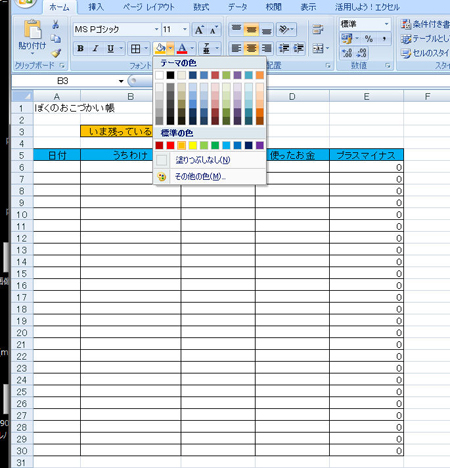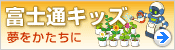表計算ソフトのエクセルで「おこづかい帳」を作ろう
計算式を入れる
- 出し入れしたお金のプラスマイナスを計算するよ。
E6セルを選んで、「=C6-D6」のように入力してね。これは、C6セルの数字からD6セルの数字を引く、引き算だよ。
入力してEnterキーを押(お)すと、表示(ひょうじ)は「0」になるよ。まだ、数字が入っていないからだね。
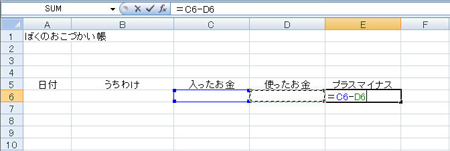
計算式をコピーする
- E6セルに入力した計算式を、下のセルにコピーするよ。
E6セルの右下にマウスポインタを移動(いどう)して、「+」の表示(ひょうじ)になるのを確認(かくにん)してね。
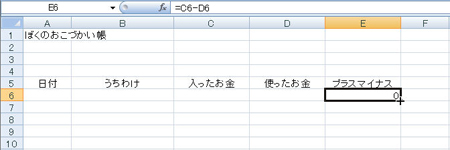
- そのまま下にドラッグして、E30の上でドロップ(マウスの左ボタンをはなす)してね。
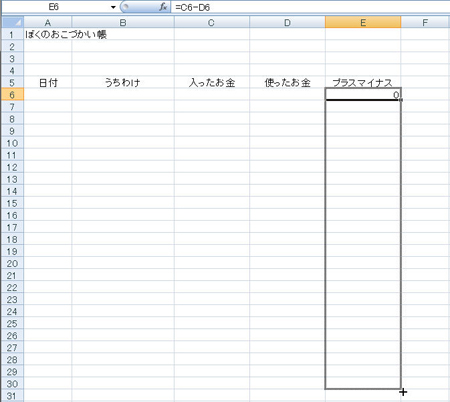
- E6セルからE30セルに0が表示(ひょうじ)されたね。これは、セルの中に式がコピーされたからだよ。
E6セルに入っていたのは、「=C6-D6」の引き算だったよね。
同じように、E7セルには「=C7-D7」、E30セルには「=C30-D30」が入っているよ。
式がそのままコピーされるのではなく、それぞれの行ごとに、数字が自動的に変更(へんこう)されているんだよ。
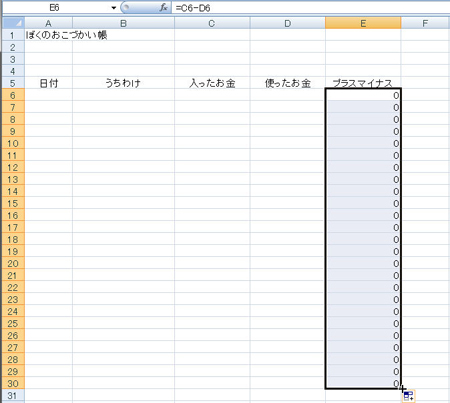
合計を計算する
- プラスマイナスの部分には、入ったお金はプラス、使ったお金はマイナスで表示(ひょうじ)されるよ。ここの数字を全部たし算すれば、いま残っているお金を計算できるよね。
B3セルに、「いま残っているお金」と入力して、C3セルを選ぶよ。
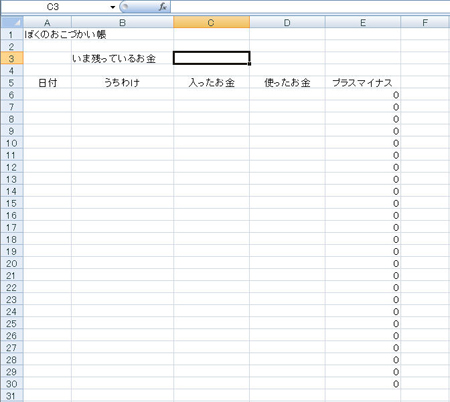
- C3セルには、合計を計算する「SUM」(サム)という式を入れるんだ。
「=SUM()」と入力し、かっこの中には、計算する範囲(はんい)を指定するよ。
ここでは、E6セルからE30セルの範囲(はんい)なので、「=SUM(E6:E30)」のようにしているんだ。
Enterキーを押(お)すと、「0」の表示(ひょうじ)になるけど、まだ数字が入っていないからだね。
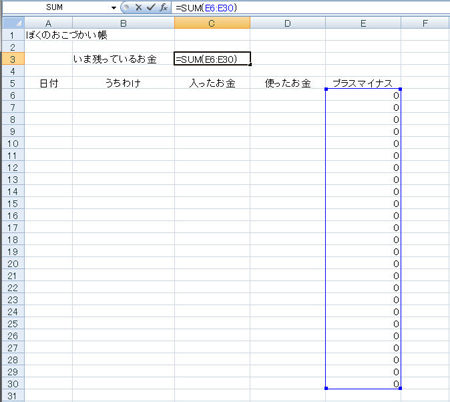
表をかざる
- 見やすい表になるように、かざってみるね。まずは、表の間に線を引くよ。
A5セルからE30セルの範囲(はんい)をドラッグして選んでね。
続いて、「ホーム」の「フォント」から「罫線(けいせん)」の「▼」をクリックして、「格子(こうし)」を選ぶよ。
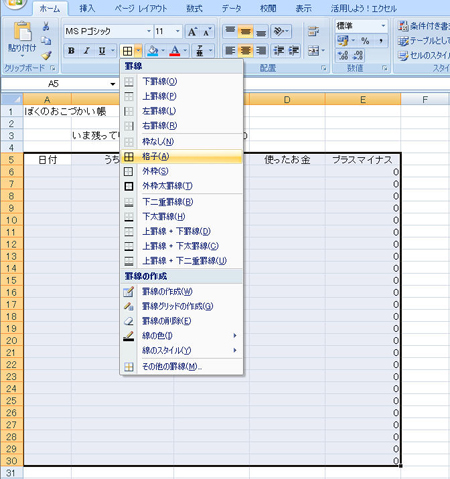
- 見出しの行に色をつけるよ。A5セルからE5セルをドラッグして選んでね。
続いて、「ホーム」の「フォント」から「塗(ぬ)りつぶしの色」の「▼」をクリックして、「薄(うす)い青」を選ぶよ。
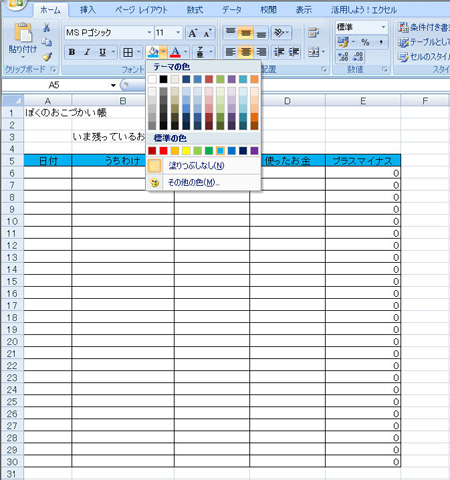
- 「いま残っているお金」の部分も目立たせるよ。B3セルを選んで、「ホーム」の「フォント」から「塗(ぬ)りつぶしの色」の「▼」をクリックして、「オレンジ」を選ぶよ。
このセルには、「セルを調整するの手順2」と同じ方法で、「中央揃(そろ)え」を設定(せってい)しているよ。
それから、B3セル、C3セルには「表をかざるの手順1」と同じ方法で格子(こうし)を付けているよ。